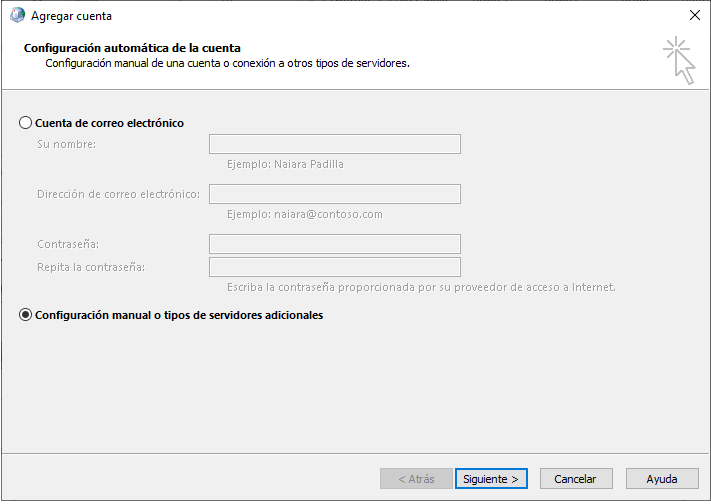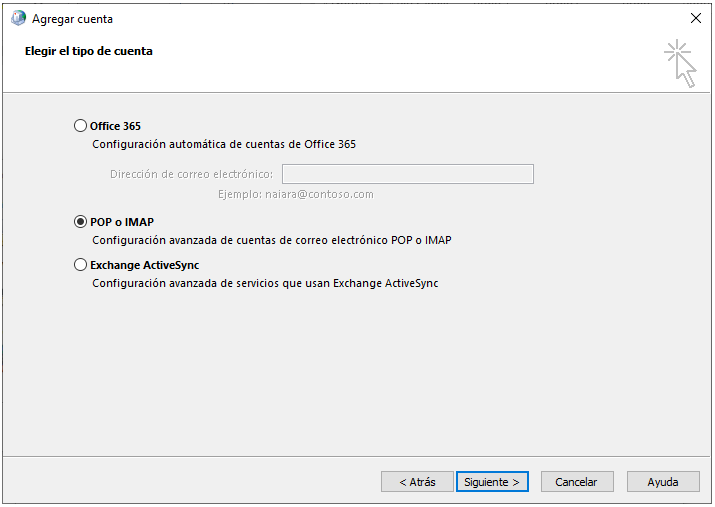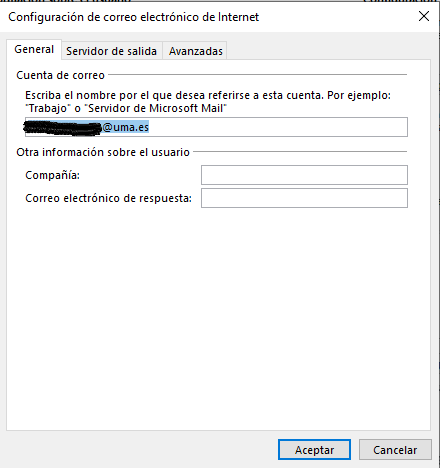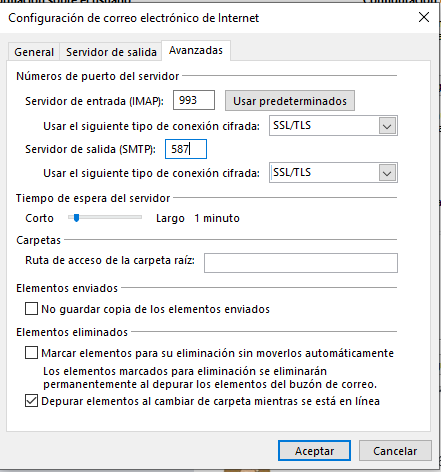Para configurar una cuenta de correo en Outlook 2016, al abrirlo (si no hay ninguna cuenta añadida aún), se iniciará el asistente de configuración, con la siguiente ventana, donde hay que escoger la opción Configuración manual o tipos de servidores adicionales:
Si ya hay algún correo o cuenta configurada, para añadir una cuenta, hay que pinchar en Archivo, y luego en Configuración de la cuenta, y en el desplegable, de nuevo en Configuración de la cuenta. Se abrirá la siguente ventana:
Al pinchar en Nuevo, se inciará el asistente para agregar una nueva cuenta de correo, donde debemos escoger la opción Configuración manual o tipos de servidores adicionales:
Pinchamos en Siguiente y nos pide escoger el tipo de cuenta que vamos a usar. Escogemos el tipo POP o IMAP y de nuevo pinchamos en Siguiente:
En la siguiente ventana, rellenamos la información tal y como aparece en la siguiente pantalla, poniendo nuestros datos de nombre y dirección de correo electrónico. Es conveniente desmarcar la casilla de Recordar contraseña (que puede que se marque por defecto).
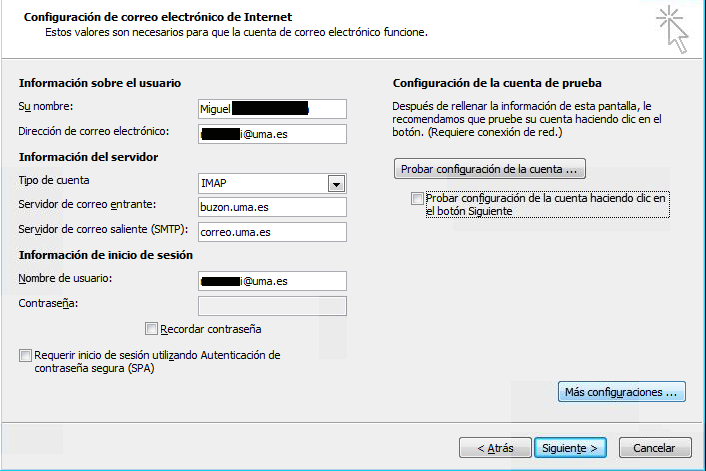
Antes de continuar, pulsamos sobre "Más configuraciones" para añadir los puertos de los servidores y otros datos. En la pestaña General, podemos poner el nombre que queramos para referirnos a esta configuración de correo, para distinguirla de otras cuentas que podamos tener configuradas.
En la pestaña Servidor de salida, debemos marcar Mi servidor de salida (SMTP) requiere autenticación, y luego, Utilizar la misma configuración que mi servidor de correo de entrada:
Por último, pinchamos la pestaba Avanzadas, y añadimos los datos tal y como aparecen en la imagen (NOTA: En algunas versiones de Office 2016, no aparece la opción SSL/TLS. En ese caso, hay que escoger TLS):
Aceptamos y en la ventana que aparezca, pulsamos en Siguiente. En ése momento Outlook realizará una prueba de funcionalidad del correo, donde se pedirá poner la contraseña tanto para el servidor de entrada como para el de salida. Si todo es correcto, la cuenta quedará configurada, y se empezarán a recibir los mensajes.
Etiquetas: configuración, correo, outlook